- Auteur Abigail Brown [email protected].
- Public 2023-12-17 06:36.
- Laatst gewijzigd 2025-01-24 11:59.
Dbghelp.dll-fouten worden veroorzaakt door het verwijderen of beschadigen van het dbghelp DLL-bestand. In sommige gevallen kunnen deze fouten wijzen op problemen met het Windows-register, een computervirus of malwareprobleem, of zelfs een hardwarestoring.
De informatie in dit artikel is van toepassing op alle Microsoft-besturingssystemen, inclusief Windows 11, Windows 10, Windows 8, Windows 7, Windows Vista, Windows XP en Windows 2000.
Dbghelp.dll Fouten
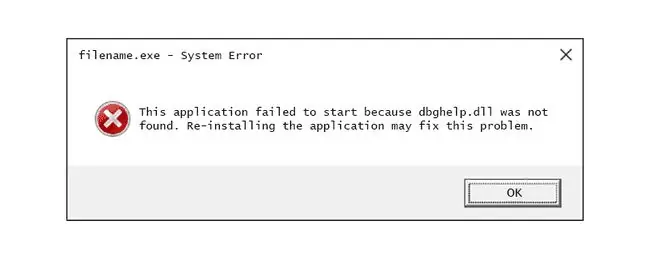
Er zijn verschillende manieren waarop dbghelp.dll-fouten op uw computer kunnen verschijnen:
- Dbghelp.dll niet gevonden
- Deze toepassing kan niet worden gestart omdat dbghelp.dll niet is gevonden. Het opnieuw installeren van de applicatie kan dit probleem oplossen.
- Het programma kan niet starten omdat dbghelp.dll op uw computer ontbreekt.
- Kan [PATH]\dbghelp.dll niet vinden.
- Het bestand dbghelp.dll ontbreekt.
- Kan [APPLICATIE] niet starten. Er ontbreekt een vereist onderdeel: dbghelp.dll. Installeer [APPLICATION] opnieuw.
De foutmelding kan verschijnen tijdens het gebruik of installeren van bepaalde programma's, wanneer Windows start of afsluit, of misschien zelfs tijdens een Windows-installatie.
Hoe Dbghelp.dll Fouten Te Repareren
Probeer deze stappen in volgorde totdat het probleem is opgelost:
Download dbghelp.dll niet van een DLL-downloadwebsite. Er zijn verschillende redenen waarom u geen DLL's van dergelijke sites zou moeten downloaden. Als je een kopie van dit bestand nodig hebt, kun je het het beste uit de originele, legitieme bron halen.
-
Herstel het verwijderde bestand uit de Prullenbak als je vermoedt dat je het per ongeluk hebt verwijderd.
Als je de Prullenbak al hebt geleegd, probeer dan software voor gegevensherstel te gebruiken om het bestand te herstellen.

Image Voltooi deze stap alleen als je zeker weet dat je het zelf hebt verwijderd en dat het goed werkte toen je dat deed. Als uw antivirusprogramma het heeft verwijderd, kunt u het het beste laten verwijderen.
Mogelijk moet u Windows in de veilige modus starten om deze stappen te voltooien als u vanwege de fout geen normale toegang tot Windows kunt krijgen.
-
Installeer het programma dat het bestand dbghelp.dll gebruikt opnieuw. Als de fout optreedt bij het gebruik van een bepaald programma, moet het opnieuw installeren van de software het bestand vervangen.
Als u een softwareontwikkelaar bent, kunt u de nieuwste versie van dbghelp.dll ophalen in de Debug Help-bibliotheek van Microsoft.
-
Gebruik de opdracht SFC /scannow System File Checker om een ontbrekende of corrupte kopie van het bestand dbghelp.dll te vervangen. Systeembestandscontrole zou dit DLL-bestand moeten herstellen, aangezien het door Microsoft is geleverd.

Image - Controleer op en installeer Windows-updates. Veel servicepacks en andere patches die zijn verkregen via Windows Update, werken de DLL-bestanden op uw computer bij. Het bestand dbghelp.dll kan in een van die updates worden opgenomen.
-
Scan uw computer op malware om te zien of de fout te wijten is aan een virus, aangezien sommige vijandige programma's zich voordoen als DLL-bestanden.
-
Gebruik Systeemherstel om uw Windows-pc te herstellen naar een eerdere staat, hopelijk naar een toestand waarin het bestand dbghelp.dll geen problemen veroorzaakte. Systeemherstel maakt recente wijzigingen in belangrijke systeembestanden ongedaan.

Image - Update stuurprogramma's voor hardwareapparaten die mogelijk verband houden met dbghelp.dll. Als u bijvoorbeeld de foutmelding "dbghelp.dll ontbreekt" ziet wanneer u een 3D-videogame speelt, probeer dan de stuurprogramma's voor uw videokaart bij te werken.
-
Rol de apparaatstuurprogramma's terug naar een oudere versie als de fouten zijn begonnen na het updaten van een bepaald hardwareapparaat,

Image - Voer een Windows Startup Repair of reparatie-installatie uit om alle Windows DLL-bestanden te herstellen naar hun werkende versies.
-
Gebruik een registerreiniger om dbghelp.dll-gerelateerde problemen in het register te herstellen. Dit kan ongeldige registervermeldingen dbghelp.dll verwijderen die de DLL-fout kunnen veroorzaken.
-
Als laatste redmiddel zal een schone installatie van Windows alles van de harde schijf wissen en een nieuwe kopie van het besturingssysteem installeren.
Alle informatie op uw harde schijf wordt gewist tijdens een schone installatie.
-
Sommige hardwareproblemen kunnen dbghelp.dll-fouten veroorzaken. Gebruik een gratis geheugentesttool of een testprogramma voor de harde schijf om te zien of het probleem te maken heeft met het systeemgeheugen of andere technische problemen.
Als de hardware een van uw tests niet doorstaat, vervang dan het geheugen of vervang de harde schijf zo snel mogelijk. Als u dit probleem niet zelf wilt oplossen, kunt u uw pc naar een professionele computerreparatieservice brengen.






